在Windows 11系统中,共享文件夹是一种方便的文件共享方式,但有时我们可能需要取消共享以保护隐私或防止文件被意外访问。以下是一个详细的步骤指南,帮助您轻松取消Windows 11中的共享文件夹。
第一步:定位目标文件夹
打开“文件资源管理器”,这是Windows 11中浏览和管理文件和文件夹的主要工具。
使用文件资源管理器导航到您想要取消共享的文件夹。
第二步:打开文件夹属性
右键点击目标文件夹,选择“属性”。
在弹出的属性窗口中,您将看到多个选项卡,包括“常规”、“共享”、“安全”、“自定义”等。
第三步:取消共享设置
点击“共享”选项卡。
在“共享”选项卡中,您会看到一个“网络共享”区域。
如果您看到“共享此文件夹”选项被勾选,说明该文件夹已被共享。
点击“停止共享”按钮,然后根据提示完成操作。
第四步:确认设置
取消共享后,您将返回文件夹属性窗口。
确认“共享”选项卡中的“共享此文件夹”选项没有被勾选。
点击“确定”保存设置。
注意事项
取消共享文件夹后,其他用户将无法通过网络访问该文件夹。
如果您需要共享其他文件夹,请重复上述步骤进行设置。
通过以上四个简单步骤,您就可以在Windows 11中轻松取消共享文件夹,从而保护您的隐私和文件安全。记住,定期检查和取消不必要的共享设置是一个良好的计算机使用习惯。